迅雷如何固定下载目录 迅雷关闭自动修改为上次使用的目录教程介绍
来源:金桥电子网
时间:2023-05-01 18:59:58 305浏览 收藏
文章不知道大家是否熟悉?今天我将给大家介绍《迅雷如何固定下载目录 迅雷关闭自动修改为上次使用的目录教程介绍》,这篇文章主要会讲到等等知识点,如果你在看完本篇文章后,有更好的建议或者发现哪里有问题,希望大家都能积极评论指出,谢谢!希望我们能一起加油进步!
迅雷如何固定下载目录?习惯上大家会在不同的文件夹里保存同一个类型的文件,在迅雷中设置下载目录中关闭自动修改为上次使用的目录就不用每次下载新文件时都要修改路径了,下面和小编一起来学习下怎么操作吧。
迅雷如何固定下载目录 迅雷关闭自动修改为上次使用的目录教程介绍
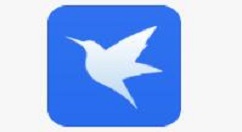
1、双击打开迅雷

2、点击迅雷首页右上角的主菜单图标
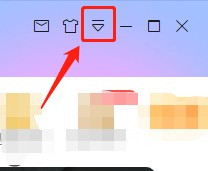
3、点击主菜单里面的【设置中心】
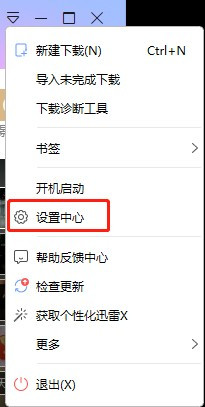
4、点击【设置中心】界面左侧的【基本设置】
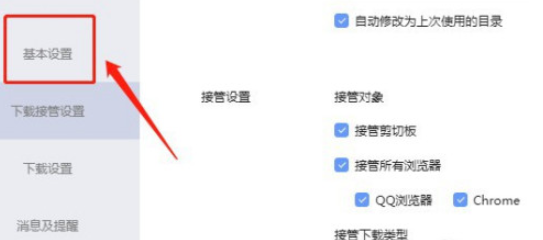
5、右边启动里面有一个【自动修改为上次使用的目录】的勾选项,默认是勾选的
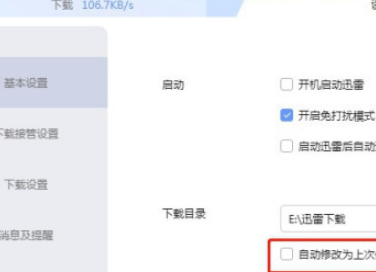
6、去掉【自动修改为上次使用的目录】的勾选项,关闭【设置中心】即可
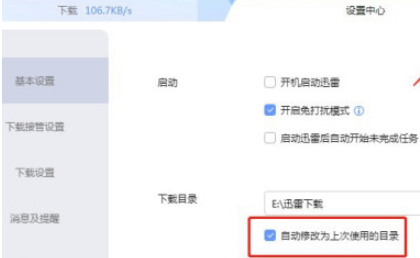
以上就是迅雷关闭自动修改为上次使用的目录教程介绍
以上就是本文的全部内容了,是否有顺利帮助你解决问题?若是能给你带来学习上的帮助,请大家多多支持golang学习网!更多关于文章的相关知识,也可关注golang学习网公众号。
声明:本文转载于:金桥电子网 如有侵犯,请联系study_golang@163.com删除
相关阅读
更多>
-
501 收藏
-
501 收藏
-
501 收藏
-
501 收藏
-
501 收藏
最新阅读
更多>
-
411 收藏
-
255 收藏
-
253 收藏
-
200 收藏
-
257 收藏
-
412 收藏
-
178 收藏
-
464 收藏
-
433 收藏
-
456 收藏
-
172 收藏
-
234 收藏
课程推荐
更多>
-

- 前端进阶之JavaScript设计模式
- 设计模式是开发人员在软件开发过程中面临一般问题时的解决方案,代表了最佳的实践。本课程的主打内容包括JS常见设计模式以及具体应用场景,打造一站式知识长龙服务,适合有JS基础的同学学习。
- 立即学习 543次学习
-

- GO语言核心编程课程
- 本课程采用真实案例,全面具体可落地,从理论到实践,一步一步将GO核心编程技术、编程思想、底层实现融会贯通,使学习者贴近时代脉搏,做IT互联网时代的弄潮儿。
- 立即学习 516次学习
-

- 简单聊聊mysql8与网络通信
- 如有问题加微信:Le-studyg;在课程中,我们将首先介绍MySQL8的新特性,包括性能优化、安全增强、新数据类型等,帮助学生快速熟悉MySQL8的最新功能。接着,我们将深入解析MySQL的网络通信机制,包括协议、连接管理、数据传输等,让
- 立即学习 500次学习
-

- JavaScript正则表达式基础与实战
- 在任何一门编程语言中,正则表达式,都是一项重要的知识,它提供了高效的字符串匹配与捕获机制,可以极大的简化程序设计。
- 立即学习 487次学习
-

- 从零制作响应式网站—Grid布局
- 本系列教程将展示从零制作一个假想的网络科技公司官网,分为导航,轮播,关于我们,成功案例,服务流程,团队介绍,数据部分,公司动态,底部信息等内容区块。网站整体采用CSSGrid布局,支持响应式,有流畅过渡和展现动画。
- 立即学习 485次学习
